용맹을 잠시 쉬고 계신가요? 아니면 게이머가 아닌 형제자매에게 시스템을 물려주고 계신가요? 이유가 무엇이든, 뱅가드로 인해 다른 앱이 실행되지 않을 수 있으므로 밸러런트를 제거하는 방법을 알아두는 것이 유용합니다.
일반적으로 뱅가드는 게임 파일 변조만 방지하므로 대부분의 애플리케이션은 문제가 없을 것입니다. 하지만 백그라운드에서 실행하면 다른 앱과 충돌하거나 단순히 없애고 싶을 수 있습니다. 어느 쪽이든, 밸러런트 제거 방법에 대해 먼저 알아야 할 사항은 다음과 같습니다!
발로란트 제거 방법을 알기 전에
Mac 사용자 -> 발로란트 Mac 제거하기
시스템에 저장된 일부 파일은 게임에서 게임 데이터를 서버와 동기화하는 데 도움이 됩니다. 이러한 파일은 데이터를 실시간으로 동기화하기 때문에 게임 데이터를 잃을 가능성은 거의 없습니다.
당신의 용감한 데이터
하지만 발로란트 계정을 완전히 삭제하려면 라이엇 게임즈 지원팀에 문의하시기 바랍니다. 24시간 이내에 연락을 받고 올바른 절차를 안내받을 수 있습니다. 일반적으로 시스템에서 발로란트를 제거하거나 제거할 때 발로란트 게임 데이터를 제거할 필요는 없습니다.
발로란트를 빠르게 제거하는 방법?
시스템에서 발로란트를 제거하는 방법은 두 가지가 있습니다. 뱅가드를 별도로 제거하고 게임 데이터 파일을 유지하거나 발로란트를 완전히 제거할 수 있습니다.
뱅가드 비활성화/제거
- 시작 메뉴를 열고‘프로그램 추가 또는 제거’ 를 입력한 다음 Enter 키를 누릅니다.
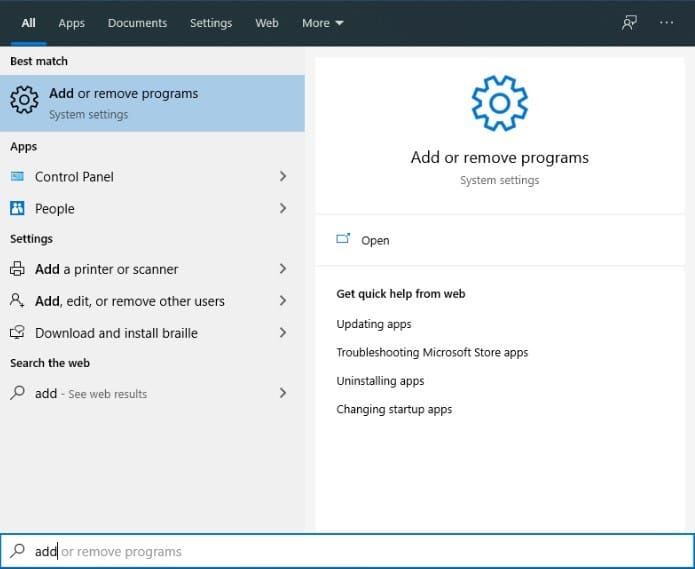
- 앱 목록에서 라이엇 뱅가드를 찾을 때까지 스크롤한 다음 제거를 클릭합니다.
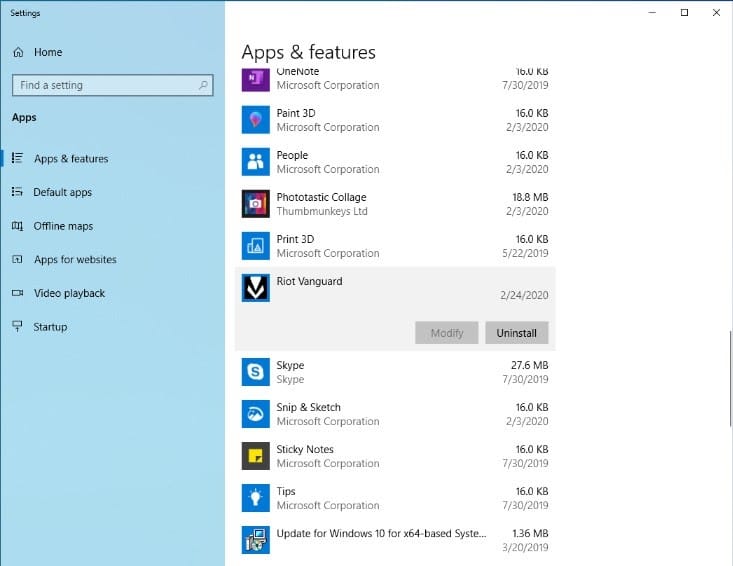
- 두 번 모두 예를 클릭하여 요청된 권한을 허용합니다.
- 이제 시스템에서 라이엇 뱅가드가 제거되었습니다.
참고: 일부 구형 Windows 시스템에서는 제어판에서 라이엇 뱅가드를 제거해야 할 수도 있습니다. 시작 메뉴에서 제어판을 열고 > 프로그램 추가 또는 제거를 열고 > 라이엇 뱅가드 > 제거를 선택합니다.
또는 명령 프롬프트를 사용하여 시스템에서 라이엇 뱅가드 서비스를 제거할 수도 있습니다:
- 시작 메뉴를 열고 ‘cmd ‘를 입력하여 마우스 오른쪽 버튼으로 클릭한 다음 ‘ 관리자 권한으로 실행‘을 선택합니다.
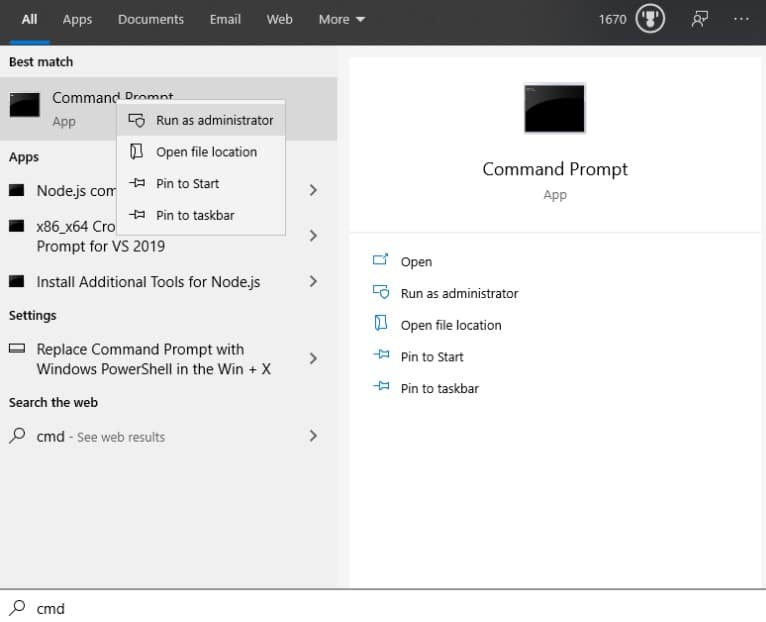
- 다음 명령을 한 번에 하나씩 따로 입력한 후 하나씩 실행하세요.
- SC 삭제 VGC
- SC DELETE VGK.


- 명령 프롬프트 창에 두 명령 모두에 대해 이 출력 메시지가 표시되어야 합니다:
- 삭제 서비스 성공
- 컴퓨터를 재시작하고 발로란트의 설치 디렉터리로 이동합니다.
- 폴더 목록에서 Vanguard 폴더를 마우스 오른쪽 버튼으로 클릭하고 삭제하세요.
- 이제 시스템에서 라이엇 뱅가드/발로란트 게임을 실행할 수 없습니다.
발로란트 제거
시스템에서 발로란트 게임을 완전히 제거하기 위해 복잡한 절차를 따를 필요가 없습니다. 아래 나열된 지침을 따르기만 하면 됩니다:
- 시작 메뉴를 열고 Windows 시스템에 따라‘제어판’ 또는‘프로그램 추가 또는 제거‘를 입력합니다.
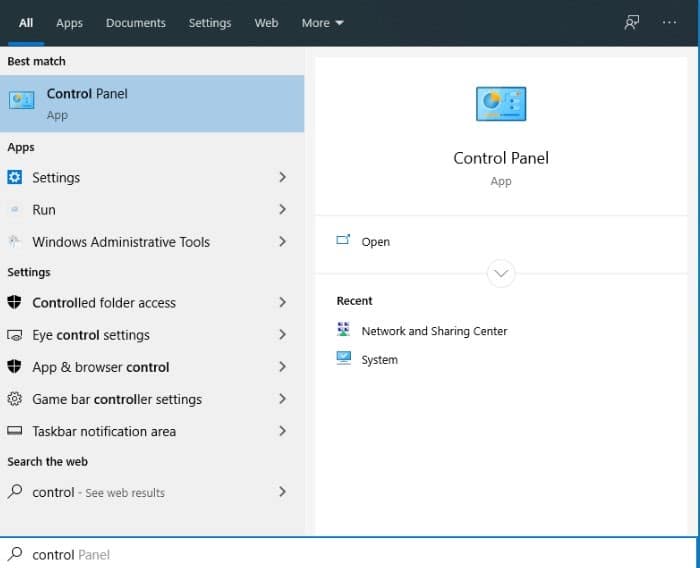
- 제어판/프로그램 제거 추가 화면에 표시되는 애플리케이션 목록에서 Valorant를 찾습니다.
- Valorant를 선택하고 제거를 클릭합니다.
- 시스템에서 밸로란트를 완전히 제거하려면 확인을 입력하세요.
- 제거 프로그램이 시스템에서 발로란트 게임 파일을 제거할 때까지 기다리면 완료됩니다.
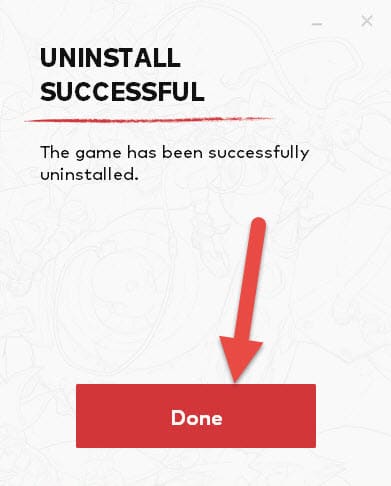
또한 읽어보세요: 발로란트 오류 코드 수정 및 가이드
